Es gibt viele tolle Anwendungen im World Wide Web, die ich jeden Tag gerne verwende. Zum Beispiel Anwendungen wie Gmail, Google Kalender, Pandora, Mint usw. Es gibt viele davon, die ich so häufig verwende, dass ich sie gerne als native Mac-App ausführen möchte. Auf diese Weise muss ich nicht erst einen Browser öffnen, dann auf die Website gehen und dann tun, was ich tun wollte. Während ich mit einer nativen Mac-App einfach die App starten und loslegen kann. Meiner Meinung nach viel einfacher. Lassen Sie mich Ihnen zeigen, wie Sie dies auch erreichen können.
Sie verwenden eine Anwendung namens Flüssigkeit. Im Grunde genommen macht Fluid eine Webseite und verwandelt sie in eine Anwendung, die Sie auf Ihrem Mac statt über den Browser starten können. Für die Zwecke dieses Beitrags werde ich Pandora als mein Beispiel verwenden.
Das erste, was Sie tun möchten, ist, Fluid auf Ihren Mac herunterzuladen. Sie können es hier bekommen und es ist kostenlos. Nachdem Sie die App heruntergeladen haben, möchten Sie eine Webanwendung auswählen, die Sie auf Ihrem Mac in eine Fluid-Anwendung umwandeln möchten. Wie ich schon sagte, verwenden wir für diesen Beitrag Pandora.
Als nächstes möchte ich ein schönes Icon für Pandora bekommen. Dies ist kein notwendiger Schritt, aber einer, den ich gerne tue. Also mache ich eine Google Bildersuche nach „Pandora Icon“. Ich finde eine, die mir gefällt, und klicke dann mit der rechten Maustaste darauf und speichere sie auf meinem Mac.
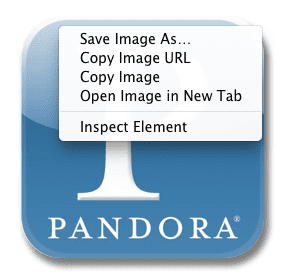
Als nächstes werde ich Fluid öffnen. Hier werden mir einige Fragen gestellt, um sicherzustellen, dass ich die richtige App erstelle. Sie müssen zuerst die URL der Site eingeben, für die Sie eine Fluid-App erstellen möchten. Also in diesem Fall würde ich einsteigen http://www.pandora.com. Dann möchte ich den Namen der App eingeben, der in diesem Fall „Pandora“ heißen würde. Dann möchte ich den Speicherort der App festlegen. Für mich habe ich es einfach auf den Desktop gesetzt, damit ich weiß, wo ich es finde. Dann ist das Letzte, was Sie tun möchten, Ihr Symbol herauszufinden. Wenn Sie den vorherigen Schritt ausgeführt haben, möchten Sie nun das heruntergeladene Symbol auswählen. Wenn nicht, können Sie diesen Schritt überspringen und auf „Erstellen“ klicken.
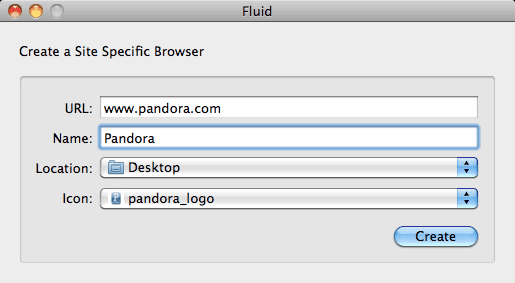
Von hier aus sind Sie jetzt fertig. Sie haben gerade Ihre erste Fluid-Anwendung auf Ihrem Mac erstellt. Sie sollten jetzt Ihre App dort sehen, wo Sie sie abgelegt haben. Die App wird jetzt gestartet und auf Ihrem Mac angezeigt.
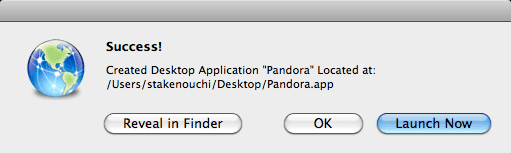
Ich mochte es wirklich, Fluid für diese Apps zu verwenden, die ich die ganze Zeit verwende. Es funktioniert größtenteils gut. Es gibt einige Websites, mit denen Fluid nicht gut funktioniert, und andere wissen, dass Fluid ideal wäre, damit ihre Web-App gut mit Fluid funktioniert. Ein gutes Beispiel ist Simplenote. Es ist eine großartige Fluid-App. Probieren Sie es aus und teilen Sie uns Ihre Meinung mit.

Sudz (SK) ist seit der frühen Einführung von A/UX bei Apple von Technik besessen und für die redaktionelle Leitung von AppleToolBox verantwortlich. Er hat seinen Sitz in Los Angeles, Kalifornien.
Sudz ist darauf spezialisiert, alles rund um macOS abzudecken und hat im Laufe der Jahre Dutzende von OS X- und macOS-Entwicklungen überprüft.
In einem früheren Leben half Sudz Fortune-100-Unternehmen bei ihren Bestrebungen zur Technologie- und Geschäftstransformation.